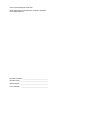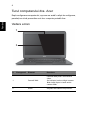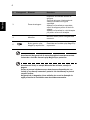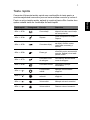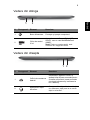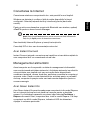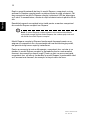Acer Aspire S5-391 Ghid de inițiere rapidă
- Tip
- Ghid de inițiere rapidă

Seria Aspire de computere
portabile
Ghid rapid
Înregistrarea produsului
Este recomandabil să înregistraţi computerul la prima utilizare. Astfel, veţi beneficia de
anumite avantaje, cum ar fi
• Deservire mai rapidă din partea reprezentanţilor noştri.
• Calitatea de membru în comunitatea Acer profitaţi de promoţii şi participaţi la studii de
piaţă.
• Noutăţi de la Acer.
Înregistraţi-vă acum şi beneficiaţi şi de alte avantaje!
Mod de înregistrare
Pentru înregistrarea produsului Acer, vizitaţi www.acer.com. Selectaţi-vă ţara, faceţi clic
pe ÎNREGISTRAREA PRODUSULUI şi urmaţi instrucţiunile simple.
Veţi fi invitat să vă înregistraţi produsul în timpul procesului de configurare sau puteţi face
dublu clic pe pictograma Înregistrare de pe desktop.
După primirea înregistrării produsului dumneavoastră, vă vom trimite un mesaj de
confirmare cu informaţii importante, pe care vă recomandăm să le păstraţi într-un loc sigur.
Obţinerea accesoriilor Acer
Ne face plăcere să vă informăm că programul de extindere a garanţiei Acer şi accesoriile
pentru computere portabile sunt disopnibile online. Vizitaţi magazinul nostru online şi
găsiţi tot ce aveţi nevoie la store.acer.com.
Magazinul Acer este lansat progresiv şi, din păcate, s-ar putea să nu fie disponibil în unele
regiuni. Reveniţi periodic pentru a vedea când va fi disponibil în ţara dvs.

Numărul modelului: _____________________________
Numărul seriei: ________________________________
Data achiziţiei: _________________________________
Locul achiziţiei: ________________________________
© 2012 Toate drepturile rezervate.
Ghid rapid pentru seria Aspire de computere portabile
Prima ediţie 05/2012

3
Română
Înainte de toate
Dorim să vă mulţumim că aţi ales un computer portabil Acer pentru a
răspunde nevoilor dvs. de procesare mobilă.
Ghidurile dumneavoastră
Pentru a vă ajuta să folosiţi computerul portabil Acer, am conceput un set
de ghiduri
Primul dintre acestea, Posterul de configurare vă ajută să începeţi
configurarea computerului.
Ghidul rapid tipărit vă prezintă caracteristicile şi funcţiile de bază ale
noului dvs. computer.
Pentru mai multe informaţii privind modul în care computerul vă poate ajuta
să fiţi mai productiv, consultaţi Manualul utilizatorului de Aspire.
Manualul utilizatorului de Aspire conţine informaţii utile valabile pentru
noul dvs. computer. Acoperă subiecte cum ar fi folosirea tastaturii, a
sistemului audio etc.
Acest ghid conţine informaţii detaliate despre astfel de subiecte, precum
utilitarele de sistem, recuperarea datelor, opţiunile de extensie şi
depanarea. În plus, acesta conţine informaţii despre garanţie, reglementări
generale şi note de siguranţă pentru computerul dvs portabil.
Urmaţi aceşti paşi pentru a-l accesa
1Daţi clic pe Start > Toate programele > AcerSystem.
2Daţ
i clic pe AcerSystem User Guide.

4
Română
Turul computerului dvs. Acer
După configurarea computerului, aşa cum se arată în afişul de configurare,
permiteţi-ne să vă prezentăm noul dvs. computer portabil Acer.
Vedere ecran
# Pictogramă Element Descriere
1 Cameră Web
Cameră Web pentru comunicare
video.
Un indicator luminos lângă camera
Web indică faptul că este activă
camera Web.
2EcranAfişează activitatea computerului.
1
2

5
Română
Vedere tastatură
# Pictogramă Element Descriere
1
Indicator de
alimentare cu energie
Indică nivelul de alimentare al
computerului.
Indicator baterie
Indică starea bateriei.
Încărcare: Lumina este portocalie
atunci când bateria se încarcă.
Complet încărcat: Lumina este
albastră.
2 Tastatură
Pentru introducerea datelor în
computer.
Atenţie: Nu utilizaţi o apărătoare
pentru tastatură sau o protecţie
similară deoarece tastatura este
prevăzută cu orificii de ventilaţie,
pentru răcire.
2
3
4
5
1

6
Română
Avertisment! Asiguraţi-vă că toate dispozitivele sunt deconectate
înainte de a închide manual uşiţa MagicFlip a porturilor.
Avertisment! Citiţi cu atenţie Manualul de utilizare; atenţie la
degete.
Pentru a preveni vătămarea sau deteriorarea dispozitivului, nu
îndoiţi şi nu răsuciţi conectorii portului. Nu introduceţi în porturi
corpuri străine.
Asiguraţi-vă că degetele şi/sau mâinile dvs. sunt la distanţă de
uşiţa porturilor la închiderea sau deschiderea acesteia.
3 Zona de atingere
Dispozitiv de indicare sensibil la
atingere.
Zona de atingere şi butoanele de
selecţie formează o singură
suprafaţă.
Apăsaţi cu fermitate pe suprafaţa
zonei de atingere pentru a face clic
stânga.
Apăsaţi cu fermitate în colţul dreapta
jos pentru a face clic dreapta.
4Microfon
Microfon intern pentru înregistrarea
sunetului.
5
Buton pentru uşiţa
MagicFlip a porturilor
Deschide sau închide uşiţa MagicFlip
a porturilor.
# Pictogramă Element Descriere

7
Română
Taste rapide
Computerul foloseşte tastele rapide sau combinaţiile de taste pentru a
accesa majoritatea comenzilor precum luminozitatea ecranului şi volumul.
Pentru a activa tastele rapide, apăsaţi şi menţineţi tasta <Fn> înainte de a
apăsa cealaltă tastă din combinaţia de tastă rapidă.
Tastă rapidă Pictogramă Funcţie Descriere
<Fn> + <F3> Comunicaţii
Activează / dezactivează
dispozitivele de comunicaţie
ale computerului.
<Fn> + <F4> Repaus
Pune computerul în modul
Repaus.
<Fn> + <F5> Comutare afişaj
Comută afişajul între ecran
de afişaj, monitor extern
(dacă este conectat) şi
ambele.
<Fn> + <F6> Ecran gol
Opreşte lumina de fundal a
ecranului pentru a economisi
energie. Apăsaţi orice tastă
pentru reveni.
<Fn> + <F7>
Comutare zonă
de atingere
Activează şi dezactivează
zona de atingere.
<Fn> + <F8> Comutare difuzor
Porneşte şi opreşte
difuzoarele.
<Fn> + < >
Luminozitate
mărită
Mă
reşte luminozitatea
afişajului.
<Fn> + < >
Luminozitate
scăzută
Reduce luminozitatea
afişajului.
<Fn> + < >
Volum mărit Măreşte volumul sunetului.
<Fn> + < >
Volum scăzut Reduce volumul sunetului.

8
Română
Vedere din spate
Informaţii despre USB 3.0
• Compatibil cu dispozitive USB 3.0 şi mai vechi.
• Pentru performanţe optime, utilizaţi dispozitive certificate USB 3.0.
• Definit prin specificaţia USB 3.0 (SuperSpeed USB).
# Pictogramă Element Descriere
1
Uşiţa MagicFlip a
porturilor
Asigură accesul la porturile USB şi
Thunderbolt.
Notă: Se deschide automat dacă este
necesară ventilaţia.
2
Ventilator de
răcire şi aerisire
Permite răcirea computerului dvs.
Nu acoperiţi şi nu obstrucţionaţi
deschiderile.
3 Port HDMI
Acceptă conexiuni video digitale de înaltă
definiţie.
4 Porturi USB
Conectează la dispozitivele USB.
Dacă portul este negru, acesta este
compatibil USB 2.0, dacă portul este
albastru este compatibil şi USB 3.0. (vezi
mai jos).
5 Port Thunderbolt
Face conectarea la dispozitive
compatibile Thunderbolt, cum ar fi
dispozitive externe sau dispozitive de
stocare.
Pentru mai multe informaţii, consultaţi
Manualul de utilizare preinstalat.
6Mufă c.c. intrare Conectează la un adaptor de c.a.
4532
1
6

9
Română
Vedere din stânga
Vedere din dreapta
# Pictogramă Element Descriere
1 Buton Alimentare Porneşte şi opreşte computerul.
2
Cititor de carduri
2 în 1
Acceptă un card Secure Digital (SD sau
SDHC), sau un card MultiMediaCard
(MMC).
Notă: Pentru a scoate cardul, este
suficient să-l trageţi din fantă.
# Pictogramă Element Descriere
1
Orificiu de resetare a
bateriei
Introduceţi o agrafă în orificiu şi
apăsaţi timp de patru secunde pentru
a reseta computerul (acest procedeu
simulează scoaterea şi montarea la
loc a bateriei).
2
Mufă pentru căşti/
difuzoare
Conectează la dispozitivele audio (de
ex. difuzoare, căşti) sau la un set de
căşti cu microfon.
1 2
12

10
Română
Vedere bază
Mediu
# Pictogramă Element Descriere
1 Difuzoare Oferă ieşire audio stereo.
• Temperatură:
• Funcţionare: 5°C până la 35°C
• Nefuncţionare: -20°C până la 65°C
• Umiditate (fără condensare):
• Funcţionare: 20% până la 80%
• Nefuncţionare: 20% până la 80%
11

11
Română
Conectarea la Internet
Conexiunea wireless a computerului dvs. este pornită în mod implicit.
Windows va detecta şi va afişa o listă de reţele disponibile în timpul
configurării. Selectaţi reţeaua dorită şi introduceţi parola (dacă este
nevoie).
Pentru a activa sau dezactiva conexiunile Bluetooth sau wireless, apăsaţi
<Fn+F3> pentru a lansa Launch Manager.
Notă: Daţi clic pe Pornit pentru a activa conexiunea fără fir/Bluetooth.
Daţi clic pe Oprit pentru a dezactiva conexiunea.
Sau deschideţi Internet Explorer şi urmaţi instrucţiunile.
Consultaţi ISP-ul dvs. sau documentaţia router-ului.
Acer Instant Connect
Instant Connect asigură o conexiune mai rapidă cu oricare dintre reţelele la
care computerul dvs. se conectează cel mai des.
Managementul alimentării
Acest computer are încorporată o unitate de management al alimentării
care monitorizează activitatea sistemului. Activitatea sistemului se referă la
orice activitate care implică unul sau mai multe dintre dispozitivele
următoare: tastatură, mouse, hard disc, periferice conectate la computer şi
memorie video. Dacă nu este detectată nicio activitate pentru o perioadă
de timp, computerul opreşte unele sau toate aceste dispozitive pentru a
conserva energia.
Acer Green Instant On
Acer Green Instant On permite readucerea computerului din modul Repaus
într-un interval de timp mai mic decât cel necesar pentru a deschide
capacul. La închiderea capacului sau atunci când selectaţi Închidere >
Repaus din meniul Start, computerul dvs. intră în modul Repaus. Cât timp
computerul se află în modul Repaus, indicatorul LED de alimentare
clipeşte în culoarea portocalie.

12
Română
După o anumită perioadă de timp în modul Repaus, computerul va intra
automat în Repaus complet pentru a păstra durata de viaţă a bateriei. Cât
timp computerul se află în Repaus complet, indicatorul LED de alimentare
va fi stins. În această stare, durata de viaţă a bateriei este de până la 80 de
zile.
Deschideţi capacul sau apăsaţi orice tastă pentru a readuce computerul
din modurile Repaus complet sau Repaus.
Notă: În modul Repaus complet sistemul va consuma semnificativ
mai puţină energie faţă de modul Repaus, dar va dura puţin mai mult
să revină din modul Repaus complet.
Modul Repaus complet şi Repaus funcţionează împreună pentru a se
asigura că computerul dvs. economiseşte cât mai multă energie posibil,
dar permite totuşi acces rapid şi instantaneu.
Pentru a economisi şi mai multă energie, computerul dvs. va intra şi va
rămâne în modul Repaus complet în perioadele când nu este accesat
frecvent, de exemplu pe timpul nopţii. Pentru a oferi un acces mai rapid,
computerul dvs. va intra şi va rămâne în modul Repaus în perioadele când
va fi accesat mai frecvent, de exemplu în timpul orelor de lucru.
Part no.: NC.RYX11.019
Ver.: 01.01.01
-
 1
1
-
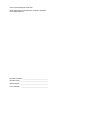 2
2
-
 3
3
-
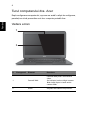 4
4
-
 5
5
-
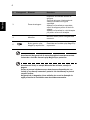 6
6
-
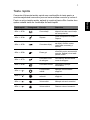 7
7
-
 8
8
-
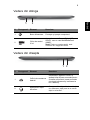 9
9
-
 10
10
-
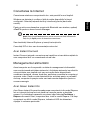 11
11
-
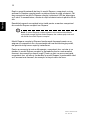 12
12
Acer Aspire S5-391 Ghid de inițiere rapidă
- Tip
- Ghid de inițiere rapidă
Lucrări înrudite
-
Acer Aspire S3-331 Ghid de inițiere rapidă
-
Acer Aspire S3-951 Ghid de inițiere rapidă
-
Acer Aspire M5-481TG Ghid de inițiere rapidă
-
Acer Aspire M3-581PTG Ghid de inițiere rapidă
-
Acer Aspire M5-481TG Ghid de inițiere rapidă
-
Acer Aspire M5-581G Ghid de inițiere rapidă
-
Acer Aspire V5-551 Ghid de inițiere rapidă
-
Acer Aspire M5-581T Ghid de inițiere rapidă
-
Acer Aspire M3-581TG Ghid de inițiere rapidă
-
Acer Aspire V5-571G Ghid de inițiere rapidă